Som du ved, bekymrer Apple sig meget om brugernes sikkerhed, især i mobilsystemet iOS til iPhone og iPad. Virksomheden stopper dog ikke der, men har også besluttet at sikre brugerne af desktop-systemet på deres Mac-computere.
Fra og med macOS Sierra er der forbud mod at installere apps fra enhver kilde i styresystemet, og nu kan du kun downloade programmer fra den officielle Mac App Store eller installere dem fra installerede udviklere, der er registreret hos Apple.
Hvad er metoder til at installere apps fra tredjeparter på Mac
Det er nemt at installere appen på din Mac. Du skal bare logge ind med dit Apple-id og hente de apps, du vil have. MacOS-appbutikken er dog virkelig begrænset med hensyn til apps, hvilket nogle gange ikke giver os andre muligheder end at bruge apps fra tredjeparter. Desværre er det ikke så nemt at installere en tredjepartsapp på din Mac. Processen er ret kompliceret, og du kan udsætte din Mac for risiko.
Her kan du se, hvordan du tillader apps fra tredjeparter på Mac.
Sådan installerer du apps fra tredjeparter, som du har tillid til, på Mac
Som standard giver macOS dig kun mulighed for at installere og åbne apps fra Macs App Store. Hvis du vil installere en betroet tredjepartsapp på din Mac, skal du følge disse trin:
- Først og fremmest skal du åbne menuen “Systemindstillinger”.
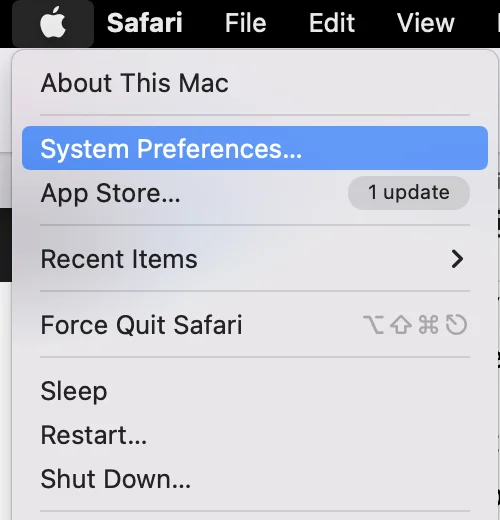
- Derefter skal du gå til fanen “Sikkerhed og privatliv”.
- Klik derefter på låseikonet, og indtast din adgangskode, så du kan foretage ændringer.
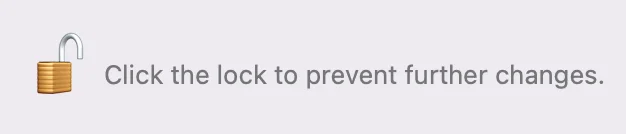
- Du kan se afsnittet “Tillad apps hentet fra”.
- Markér afkrydsningsfeltet ud for “App Store og identificerede udviklere”. Det giver dig mulighed for at installere og åbne nogle programmer fra tredjeparter.
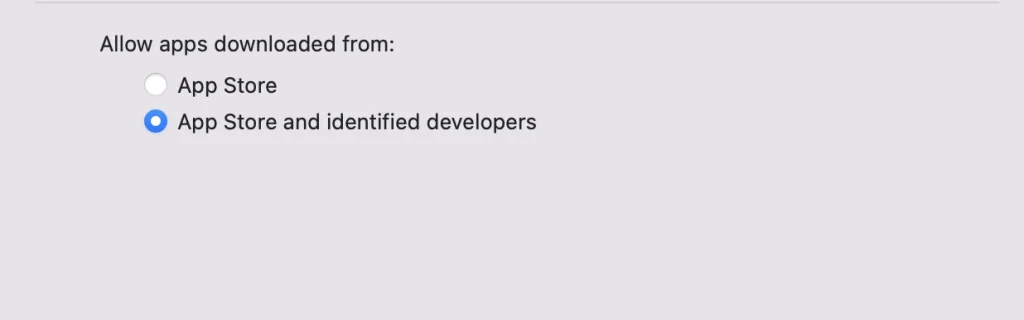
Du skal være opmærksom på, at disse apps ikke indeholder malware, fordi de er godkendt af Apple.
Sådan tillader du, at apps fra tredjeparter installeres på macOS Catalina
Hvis du ændrer dette, skal du bruge apps, der ikke er installeret, men som fungerer korrekt og kører hele vejen igennem. Dette trick virker med macOS Catalina og de tidligere versioner. Dette sker for det meste, når du installerer VMware Tools, som er det primære trin, der skal køres. Dette er den nemme og behagelige måde. Så hvis du vil tillade tredjepartsapps at installere på macOS Catalina, skal du følge de trin, som vil blive nævnt i afsnittet nedenfor:
- Først og fremmest skal du åbne Terminal fra Spotlight.
- Derefter skal du kopiere og indsætte denne kommando, og derefter skal du klikke på Enter. Indtast din adgangskode, når du bliver bedt om det.

- Når ovenstående trin er gennemført, vil den tillade apps fra tredjeparter hele tiden, og det er alt.
- I sidste ende vil det helt sikkert gøre det, at du efter det vil kunne installere enhver app, du ønsker at installere. Den har tilføjet den tredje mulighed, som er Anywhere, som helt sikkert vil gøre det muligt for tredjepartsapps at installere og køre korrekt. Så nu kan du installere enhver app, men en sikker app til at arbejde med.
Sådan installerer du apps fra tredjeparter fra enhver kilde på macOS Monterey
Fra og med macOS Sierra har udviklerne skjult muligheden for at tillade installation af apps fra enhver kilde i systemindstillingerne. Heldigvis er indstillingen stadig i systemet og kan aktiveres via Terminal-appen. I princippet giver det dig mulighed for at installere og åbne apps fra enhver kilde uden advarsel. Denne indstilling kan dog udsætte dig for risiko for malware-infektion.
Så hvis du vil installere apps fra tredjeparter fra en hvilken som helst kilde, skal du følge disse trin:
- Åbn appen Terminal.
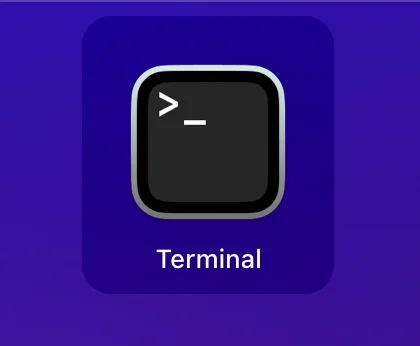
Indtast kommandoen “sudo spctl -master-disable”.
- Tryk derefter på “Return”, og indtast din adgangskode.
- Åbn derefter “Systemindstillinger”, og gå til fanen “Sikkerhed og privatliv”.
Når du har gennemført disse trin, vises den tredje mulighed. Hvis du vil ændre indstillingerne på denne side, skal du klikke på låseikonet for at foretage ændringer. Det er det, og du kan nu installere og åbne apps fra enhver kilde.
Sådan installerer du apps fra andre butikker
AppStore på din Mac er ikke den eneste appbutik, der er tilgængelig på din enhed. Der er faktisk også butikker fra tredjeparter. Der er f.eks. kendte spilbutikker som Steam, Origin, Epic Games Store osv. Disse apps giver dig mulighed for at hente spil fra deres biblioteker uden at gå gennem AppStore. Dette vil forudsætte, at du vil køre de spil, du køber, fra deres biblioteker og ikke fra AppStore.
Er det sikkert at installere og køre apps fra tredjeparter på Mac
Først og fremmest skal du finde oplysninger om udviklerne og anmeldelser fra andre brugere af den app, du vil installere. Bemærk, at potentielt tvivlsomme virksomheder kan forsøge at forfalske anmeldelser for at give sig selv et legitimt udseende, så bliv ved med at søge, indtil du får et svar. Hvis du ikke er tilfreds, kan det være mere sikkert at finde et alternativ i App Store.
Et andet vigtigt punkt er at sørge for, at dit antivirusprogram er opdateret, når du installerer disse apps. Husk, at hvis du får en meddelelse om “ukendt udvikler”, betyder det ikke, at appen indeholder malware. Der er en god chance for, at dine apps ikke er opdateret.

